显卡驱动是计算机硬件与软件之间的桥梁,负责协调显卡的工作,在某些情况下,如遇到系统冲突、软件故障或升级新的硬件时,可能需要卸载原有的显卡驱动,本文将介绍卸载显卡驱动的方法、步骤以及需要注意的事项,帮助您更好地完成操作。
为什么要卸载显卡驱动
卸载显卡驱动的原因有多种,当显卡驱动与系统或其他软件产生冲突时,可能会导致计算机运行不稳定,如蓝屏、死机等现象,卸载并重新安装显卡驱动可能解决问题,在升级显卡或更换计算机时,也需要卸载原有的显卡驱动,以便安装新的驱动,定期清理计算机中的驱动程序,可以提高系统的运行效率。
如何卸载显卡驱动
卸载显卡驱动的方法有多种,以下介绍两种常见的方法:
1、使用设备管理器卸载
步骤:
(1)在Windows系统中,按下“Win+X”组合键,选择“设备管理器”;
(2)在设备管理器中,找到“显示适配器”部分,展开并找到要卸载的显卡驱动;
(3)右键点击显卡驱动,选择“卸载设备”;
(4)按照提示完成卸载过程。
2、使用驱动程序管理软件卸载
除了使用设备管理器外,还可以使用驱动程序管理软件来卸载显卡驱动,这些软件可以自动识别计算机中的硬件设备并管理相应的驱动程序,方便用户进行卸载和安装操作,常用的驱动程序管理软件有Driver Easy、Driver Talent等。
注意事项
在卸载显卡驱动时,需要注意以下几点:
1、备份驱动:在卸载前,建议备份原有的显卡驱动,以便在出现问题时恢复。
2、卸载其他相关软件:有些显卡驱动可能与相关软件绑定,如NVIDIA控制面板等,在卸载显卡驱动时,也需要将这些软件一并卸载。
3、重启电脑:在卸载完成后,最好重启电脑,以确保所有操作生效。
4、安装新驱动:在卸载原有显卡驱动后,可能需要安装新的驱动,请确保从官方网站或可信赖的源下载驱动程序。
5、谨慎操作:卸载显卡驱动可能会影响计算机的性能和显示功能,请确保了解相关风险并进行谨慎操作。
常见问题解决方法
在卸载显卡驱动过程中,可能会遇到一些常见问题,以下是一些常见的解决方法:
1、卸载过程中卡住或死机:请尝试使用安全模式或系统恢复功能,以便完成卸载操作。
2、卸载后无法安装新驱动:请检查计算机是否连接到互联网,并确保下载的驱动程序与操作系统兼容。
3、卸载后屏幕分辨率异常:请尝试重新安装显卡驱动并调整屏幕分辨率设置。
本文介绍了卸载显卡驱动的原因、方法、注意事项以及常见问题解决方法,希望能够帮助您更好地完成显卡驱动的卸载操作,在操作过程中,请务必谨慎,并确保了解相关风险,如遇到问题,可寻求专业人士的帮助,祝愿您的计算机运行更加稳定、流畅!
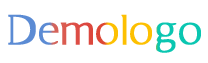








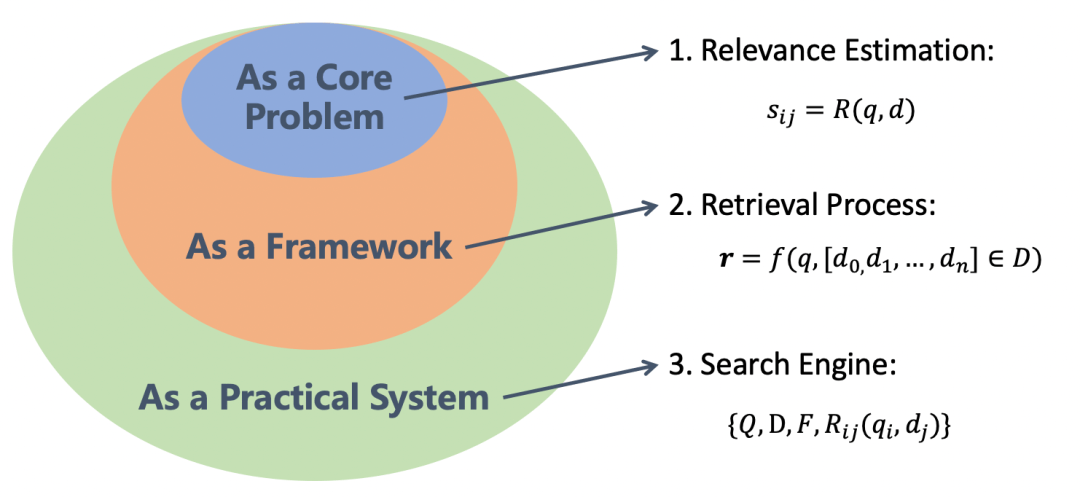


 京公网安备11000000000001号
京公网安备11000000000001号 京ICP备11000001号
京ICP备11000001号
还没有评论,来说两句吧...